
Annak érdekében, hogy az UEFI rendszer USB flash meghajtóról induljon, szükséges, hogy az utóbbi legyen formázva a FAT32 fájlrendszerben. A hivatalos Microsoft segédprogram bootolható flash meghajtók készítéséhez, a Windows 7 USB / DVD letöltő eszköz, formázza a meghajtót az NTFS fájlrendszerben, illetve a natív módban lévő UEFI-rendszerű rendszer nem indul ilyen adathordozóktól..
Próbáljuk meg önállóan elindítani egy indítható USB flash meghajtót egy UEFI számítógéphez, és töltsük fel a Windows 7-es disztribúcióval.
- Legalább 4 GB kapacitású USB flash meghajtó (v2 vagy v3);
- Windows 7 64 bites disztribúció (a Microsoft OS 32 bites verzióit nem töltjük be az UEFI rendszerbe). A terjesztés lehet telepítő DVD lemez vagy képpel ellátott ISO fájl formájában.
Kétféleképpen indítson el egy indítható UEFI flash meghajtót Windows 7 disztribúcióval:
Tartalom:
- Indító USB flash meghajtó manuális létrehozása a Windows 7-rel az UEFI-hez
- Indító UEFI GPT flash meghajtó Windows 7-rel a Rufusban
Indító USB flash meghajtó manuális létrehozása a Windows 7-rel az UEFI-hez
Manuálisan létrehozhat egy indítható UEFI flash meghajtót a kívánt Windows terjesztéssel. Az alábbiakban ismertetett eljárás haladó felhasználók számára megfelelő, a parancssorból hajtják végre, és lehetővé teszik a rendszerindító USB flash meghajtó létrehozásának folyamatának minden irányítását (és megértését)..
A telepítő USB flash meghajtó Windows7 rendszerrel történő létrehozásának eljárása az UEFI rendszer számára:

- Helyezze be az USB flash meghajtót a számítógép megfelelő portjába;
- Futtassa a parancssort a rendszergazdai jogokkal;
- Futtassa a DISKPART segédprogramot a következő gépeléssel:
Diskpart
- Sorolja fel a rendszer összes meghajtóját:
listalemez
- Keresse meg az USB flash meghajtónak megfelelő lemezt (a példánkban a 2. lemezt), és válassza ki:
Válassza a 2. lemezt
- figyelmeztetés. A következő parancs teljesen megsemmisíti az USB flash meghajtón található összes információt és partíciót, ezért tanácsos ismét ellenőrizni, hogy az előző lépésben a cserélhető USB eszközt választotta-e, és nem a számítógép merevlemezének egyikét. Törölje az összes adatot a meghajtóról a paranccsal:
tiszta
- Hozzon létre egy elsődleges partíciót a lemezen:
partíció létrehozása elsődleges
- A létrehozott partíció aktívvá tétele (rendszerkötet):
aktív
- Sorolja fel a partíciókat a rendszerben a következő paranccsal:
lista kötet
- Válassza ki a létrehozott szakaszt (a példánkban, 3. kötet):
válassza a 3. kötetet
- Formázza a kiválasztott partíciót a Fat32 fájlrendszerben:
fs = fat32 formátum
megjegyzés. A BIOS rendszerektől eltérően, amelyek lehetővé teszik a FAT, FAT32, exFAT vagy NTFS fájlrendszerekkel történő rendszerindításból származó rendszerindítást, az UEFI csak a FAT32 fájlrendszerben formázott indítólemezen található rendszerbetöltőből indíthatja el a rendszerindítást..
- Rendeljen meghajtóbetűt a formázott partícióhoz (ha a Windows nem ad meghajtóbetűt - lásd a cikket):
hozzárendelése
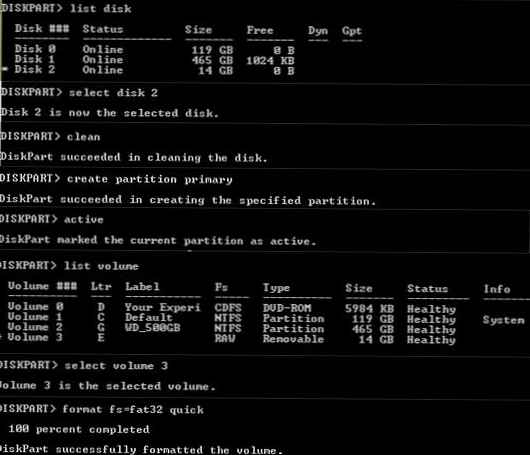
- Befejezni a DISKPART használatával:
kijárat
- Teljesen másolja a Windows 7 x64 telepítőlemezének tartalmát az előkészített flash meghajtóra. Ezt megteheti a Windows Intézővel, a kedvenc fájlkezelőjével, vagy például a parancssorból, például:
x: másolás d: \ * f: \ / s / e
(ahol d: \ telepítő DVD vagy beépített iso kép a Windows 7 terjesztésével, f: \ - az USB flash meghajtóhoz rendelt betű)megjegyzés mert a FAT32 fájlrendszer maximális fájlméretének nem szabad meghaladnia a 4 GB-ot, bizonyos esetekben nem tudja lemásolni a nagy install.wim rendszerképfájlt. Az install.wim fájl mérete meghaladhatja a 4 GB-ot, ha a frissítéseket, illesztőprogramokat stb. Ebben az esetben az install.wim fájlt több, legfeljebb 4 GB méretű fájlra kell felosztani (például 3 GB fájlok). Ehhez használja a Dism / Split-Image parancsot:
Dism / Split-Image /ImageFile:D:\sources\install.wim /SWMFile:c:\tmp\install.swm / FileSize: 3000
Vagy használja az imagex segédprogramot:imagex / split D: \ források \ install.wim c: \ tmp \ install.swm 3000A kapott fájlokat install.swm, install2.swm, install3.swm ... át kell másolni az USB flash meghajtóra az F: \ sources könyvtárban. A Windows telepítő maga a telepítési folyamat során összegyűjti az swm-fájlokat, és a teljes wim-képet a lemezre helyezi.
- Az USB-meghajtón lépjen az f: \ efi \ microsoft \ boot könyvtárba.
- Teljes tartalmát egy szinttel magasabbra másolja (az F: \ efi \ rendszerindító könyvtárba)
- Fájl másolása bootmgfw.efi f: \ efi \ rendszerindító könyvtárba, és nevezze át bootx64.efi.
megjegyzés. A bootx64.efi fájlt át kell vinni az UEFI-be. A bootmgfw.efi fájl lemásolható egy már telepített rendszerről a Windows 7 x64 verzióval (a% windir% \ Boot \ EFI könyvtárban található), ki is szerezhető például a 7ZIP archiválóval az install.wim fájlból a disztribúciós csomagban (megtalálható az útvonalak mentén \ install.wim \ 1 \ Windows \ Boot \ EFI \ bootmgfw.efi).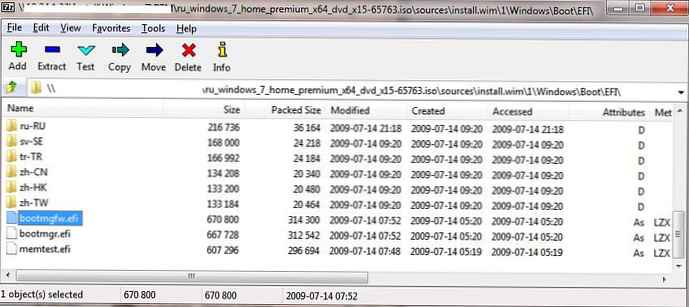 megjegyzés. Egyes alaplapok esetén a bootx64.efi fájlt az USB meghajtó gyökérkönyvtárába másolni kell, azonos fájlnévvel vagy shellx64.efi névvel..
megjegyzés. Egyes alaplapok esetén a bootx64.efi fájlt az USB meghajtó gyökérkönyvtárába másolni kell, azonos fájlnévvel vagy shellx64.efi névvel..
Indító UEFI GPT flash meghajtó Windows 7-rel a Rufusban
A kezdő felhasználók számára sokkal könnyebb létrehozni saját indító UEFI flash meghajtót a Windows telepítéséhez a népszerű segédprogram grafikus felületével Rufus. Jelenleg a segédprogram harmadik verziója, a Rufus 3.3 már elérhető a fejlesztő webhelyén: https://rufus.ie. A segédprogram meglehetősen kompakt (kb. 1 MB), nem igényel telepítést, és teljesen ingyenes. Ezen felül sokkal gyorsabban működik, mint az analógok.
Futtassa a Rufus segédprogramot, és adja meg a következő beállításokat:
- Eszköz: válassza ki az USB flash meghajtót;
- Indítási módszer: adja meg a Windows 7 iso képét;
- Partíciós séma: GPT;
- Célrendszer: UEFI (nem CSM);
- Fájlrendszer: FAT32.

A Windows 7 kép USB flash meghajtóra történő felvételének megkezdéséhez nyomja meg a START gombot. 10-15 perc elteltével a telepített USB flash meghajtó a Windows 7-rel UEFI rendszerekhez készen áll.
Az összes leírt művelet elvégzése után kap egy USB flash meghajtót, amellyel natív módban telepítheti a Windows 7 UEFI rendszert (vegye figyelembe, hogy az operációs rendszer UEFI módban történő telepítéséhez a számítógép merevlemezének GPT lemez elrendezéssel kell rendelkeznie). További részletek a következő cikkben tárgyalják a Windows 7 rendszerének az UEFI-vel való rendszerbe telepítését és az esetleges hibákat..
tanács. A Windows 8 rendszerindító USB flash meghajtójának létrehozása valamivel egyszerűbb, és itt részletesen ismertetjük.



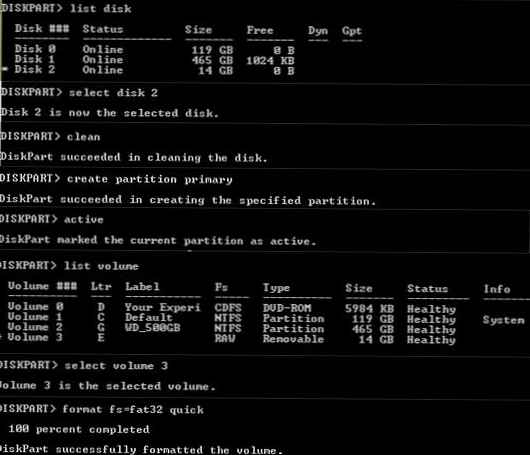
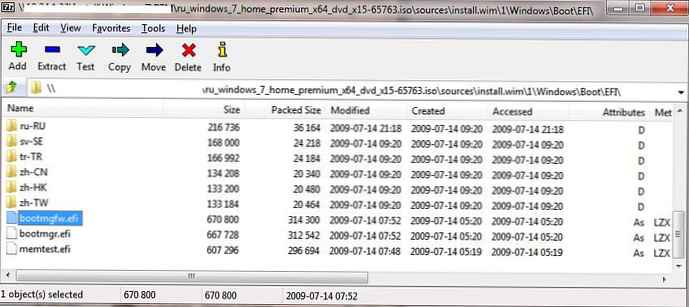 megjegyzés. Egyes alaplapok esetén a bootx64.efi fájlt az USB meghajtó gyökérkönyvtárába másolni kell, azonos fájlnévvel vagy shellx64.efi névvel..
megjegyzés. Egyes alaplapok esetén a bootx64.efi fájlt az USB meghajtó gyökérkönyvtárába másolni kell, azonos fájlnévvel vagy shellx64.efi névvel..






